
Полезное:
Как сделать разговор полезным и приятным
Как сделать объемную звезду своими руками
Как сделать то, что делать не хочется?
Как сделать погремушку
Как сделать так чтобы женщины сами знакомились с вами
Как сделать идею коммерческой
Как сделать хорошую растяжку ног?
Как сделать наш разум здоровым?
Как сделать, чтобы люди обманывали меньше
Вопрос 4. Как сделать так, чтобы вас уважали и ценили?
Как сделать лучше себе и другим людям
Как сделать свидание интересным?

Категории:
АрхитектураАстрономияБиологияГеографияГеологияИнформатикаИскусствоИсторияКулинарияКультураМаркетингМатематикаМедицинаМенеджментОхрана трудаПравоПроизводствоПсихологияРелигияСоциологияСпортТехникаФизикаФилософияХимияЭкологияЭкономикаЭлектроника

Сортировка и группировка данных в отчетах
Отчеты предоставляют возможность группировать выводимую в них информацию. Например, в отчете по продажам продукции фирмы можно сгруппировать фамилии клиентов по областям или городам.
Группировка возможна только при разработке отчетов. При этом данные разбиваются на группы, которые в свою очередь могут быть отсортированы в соответствии с заданным условием. Например, в отчете - списке телефонных номеров сотрудников фирмы, записи можно сгруппировать по отделам, в которых работают эти сотрудники. Можно также отсортировать этот список в алфавитном порядке названий отделов, а внутри каждого отдела отсортировать фамилии сотрудников по алфавиту.
 Рис. 35. Окно отчета в режиме конструктора
Рис. 35. Окно отчета в режиме конструктора
|
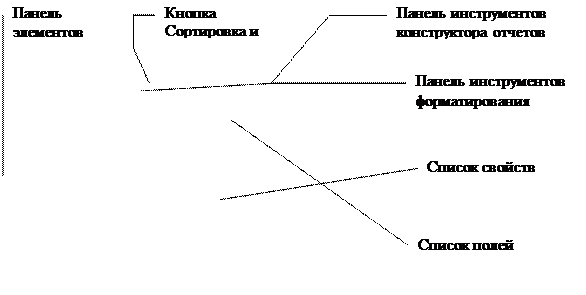 |
Можно провести и многоуровневую группировку на основании данных нескольких полей. Такой группировкой можно воспользоваться, например, для создания отчета, в котором были бы перечислены все сотрудники фирмы и их номера телефонов по подразделению, по отделам внутри подразделения и по занимаемым должностям внутри отдела.
Для того, чтобы сгруппировать данные в отчете, нажмите кнопку Сортировка и группировка на панели инструментов (рис. 35) или в меню Вид выберите команду Сортировка и группировка. На экране появится окно с одноименным названием (рис. 36). В верхней части окна можно определить до 10 полей или выражений, которые будут использоваться в отчете для группировки данных. Первый элемент в списке определяет основную группу, а последующие - подгруппы внутри групп.
Если щелкнуть в первой строке столбца Поле/выражение, то в правом углу ячейки появится кнопка со стрелкой вниз. Щелкните по ней или нажмите клавиши < Alt + ¯ >, чтобы открыть список базовой таблицы или запроса. Выберите в списке поле, которое необходимо поместить в столбец Поле/выражение. Можно также ввести в этом столбце выражение, содержащее ссылку на любое поле базовой таблицы или запроса. Установите порядок сортировки в раскрывающемся списке, который появляется после щелчка в ячейке столбца Порядок сортировки. По умолчанию Microsoft Access сортирует значения по возрастанию. Этот порядок можно изменить, если выбрать значение По убыванию.
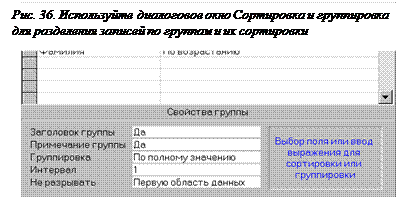 |
Следует помнить, что условия сортировки можно задать в базовом запросе, но после установки условий в окне Сортировка и группировка, отчет игнорирует любую сортировку, определенную в запросе. Чтобы быть уверенным, что данные в отчете сортируются в нужном порядке, всегда задавайте условия сортировки в окне Сортировка и группировка, а не в базовом запросе.
В отчете должно быть зарезервировано место для заголовков каждой группы и примечания для вычисляемых полей. Чтобы добавить в отчет эти разделы, установите для свойств Заголовок группы и Примечание группы значения Да в окне сортировки и группировки, как показано на рис. 36. Для завершения работы нажмите кнопку Сортировка и группировка на панели инструментов или кнопку закрытия в строке заголовка окна.
Date: 2015-09-26; view: 644; Нарушение авторских прав; Помощь в написании работы --> СЮДА... |